Вірус SafeFinder (09.14.25)
Що робити, якщо на вашому Mac є вірус SafeFinderБільшість користувачів Mac звикли вважати, що macOS непереможний у випадку зловмисного програмного забезпечення та вірусів. Однак ми неодноразово доводили, що macOS настільки ж вразлива до вірусів, як Windows та інші операційні системи. Насправді, деякі зловмисники навіть націлюються на Mac спеціально, розробляючи шкідливе програмне забезпечення для атаки на вразливі місця, унікальні для macOS.
Одним із поширених вірусів Mac є тип перенаправлення браузера, наприклад SafeFinder. Цей тип вірусу, також класифікований як рекламне програмне забезпечення, перенаправляє весь ваш трафік на певну URL-адресу, щоб отримати прибуток для своїх клієнтів. SafeFinder може дратувати не лише через автоматичні переспрямування, а й через постійну рекламу, що доставляється рекламним програмним забезпеченням.
Якщо ви помічаєте свою підозрілу поведінку браузера та відображається більше оголошень, можливо, що ваш Mac має вірус SafeFinder.
Що таке вірус SafeFinder на Mac?Так само, як випливає з назви, вірус SafeFinder в основному перенаправляє трафік на веб-сайт SafeFinder, який є search.safefinder.com. Окрім цієї URL-адреси, ваш трафік можна також перенаправити на:
- search.safefinderformac.com
- search.macsafefinder.com
- search.safefinder .biz
- search.safefinder.info
Перелічені вище домени також вважаються підробленими пошуковими системами. Це IP-адреси обслуговування, пов’язані з цим шкідливим програмним забезпеченням:
- 72.246.56.25
- 23.62.239.11
- 13.66.51.37
SafeFinder - це головним чином викрадач веб-переглядачів, який перенаправляє діяльність вашого веб-браузера на будь-який із перелічених вище сторонніх веб-сайтів та представляє спонсорований вміст у ваших результатах пошуку. Наприклад, коли ви намагаєтесь виконати запит за допомогою браузера, ви з подивом виявите, що пошукова система за замовчуванням змінилася. Замість отримання результатів від Google, наприклад, ваш запит буде перенаправлено на будь-яку з підроблених пошукових систем вище, але оскільки він насправді не є пошуковою системою, він просто витягне результати пошуку з Yahoo.
Окрім зміни вашої пошукової системи за замовчуванням, вірус також змінює вашу домашню сторінку, нову спеціальну сторінку вкладки, а також може встановити розширення без вашого дозволу. Ви також можете помітити, що коли ви вводите URL-адресу у своєму веб-браузері, браузер не переводить вас безпосередньо на потрібну сторінку, а переводить на випадкову сторінку. Це означає, що викрадач також змінив налаштування DNS на вашому Mac.
Вірус SafeFinder був розроблений компанією Linkury Ltd, що базується в Ізраїлі, яка виробляє рішення для монетизації програмного забезпечення. Ця компанія відома тим, що створює та розповсюджує хитрі очищувачі Mac та викрадачі браузерів, включаючи викрадач браузерів Linkury та SafeFinder. Програма Safe Finder просувається як корисний інструмент для спрощення Інтернету. Однак спосіб розповсюдження, який застосовує Linkury, що включає комплектування програм та інші схематичні установки, дає вам уявлення про природу цього передбачуваного корисного інструменту.
Safe Finder встановлює панель інструментів, яка, як передбачається, не є -проникливий, який має безліч функцій, включаючи переклад веб-сайтів, спільний доступ до соціальних мереж та рейтинг веб-сайтів.
Але всі ці функції стають марними, оскільки шкідливе програмне забезпечення унеможливлює відвідування будь-якого іншого веб-сайту, крім пошуку. macsafefinder.com або search.safefinder.com.
Раніше цього року Safe Finder знову розвинувся і включив більш горезвісну функцію. Постраждалі жертви перенаправляються на сайт Akamaihd.net, який є іншим видом викрадачів браузерів. Пошукова система за замовчуванням замінена на щось на зразок search8952443-a.akamaihd.net. Ця нова функція включає хмарні сервіси Akamai та функцію доставки контенту в надії зберегти рекламну діяльність на плаву та дозволити шкідливій інфраструктурі подолати всі форми обмежень та включення в чорний список.
Як поширюється Safe Finder?У більшості випадків вірус Safe Finder потрапляє на ваш Mac, оскільки ви самі його встановили. Отже, не випадково ваш комп’ютер заражений. Можливо, ви не пам’ятаєте про встановлення вірусу чи панелі інструментів, але, можливо, ви пам’ятаєте безкоштовну програму, яку ви встановили нещодавно. Ви можете заперечити, що встановлене вами програмне забезпечення є законним, і це, мабуть, правда. Але що ви не знаєте, так це те, що ця безкоштовна програма постачається з додатковим корисним навантаженням: вірусом Safe Finder. Оскільки ви не перевіряли кожен крок процесу встановлення або просто вибрали опцію швидкого встановлення, ви не усвідомлювали, що шкідливе програмне забезпечення було включено в інсталяційний пакет.
Іншим поширеним методом розповсюдження є підроблені спливаючі вікна Adobe Flash Player. Це давня стратегія розповсюдження, але, схоже, все ще є користувачі, які попадаються на цей фокус. Сподіваємось, із закінченням Flash, можливо, зловмисники більше не наважуються використовувати цю техніку, щоб обдурити людей натисканням спливаючого вікна. Схема насправді дуже проста: постачальник встановлює автоматичне сповіщення, яке з’являється, коли користувач відвідує певний веб-сайт, просячи користувача оновити свій програвач Flash, щоб мати доступ до вмісту цього веб-сайту. Але як тільки користувач натискає повідомлення, шкідливий корисний навантаження завантажується на комп'ютер користувача і створює хаос у вигляді оголошень.
Що робить Safe Finder більш небезпечним, це те, що він працює разом з іншими зловмисними програмами або викрадачами браузера. Наприклад, Safe Finder може надходити із програм, що вводять рекламу, таких як SystemNotes 1.0 або AddUpgrade 1.0. А сім’ї шкідливих програм, які збираються працювати разом, - це погана новина. Це не тільки ускладнює видалення вірусу SafeFinder з Mac, але і примножує проблеми, спричинені надмірною кількістю оголошень. Насправді справа не в одиниці плюс один, а в експоненціальному зростанні.
Інструкції з видалення вірусу SafeFinderКоли на вашому Mac є вірус SafeFinder, потрібно переконатися, що файли та пов’язані з ним компоненти видаляються з комп’ютера. В іншому випадку зловмисне програмне забезпечення просто повернеться.
Ось кроки, щоб повністю позбутися цієї неприємності з вашого Mac:
Крок 1: Видаліть Safe Finder зі свого Mac. Як видалити вірус SafeFinder від macOSmacOS є більш безпечним, ніж Windows, але не виключено, що шкідливе програмне забезпечення може бути присутнім на Mac. Як і інші операційні системи, macOS також вразлива до шкідливого програмного забезпечення. Насправді було кілька попередніх атак шкідливого програмного забезпечення, націлених на користувачів Mac.
Видалити вірус SafeFinder з Mac набагато простіше, ніж інші ОС. Ось повний посібник:
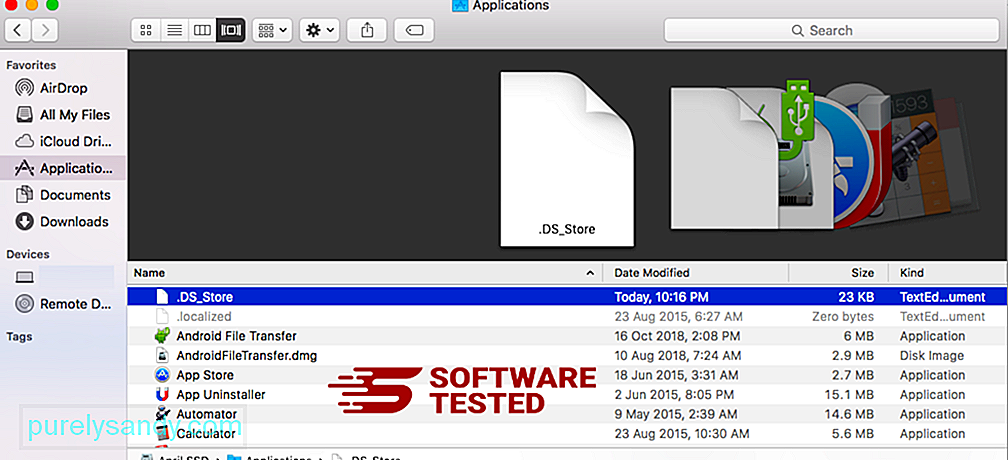
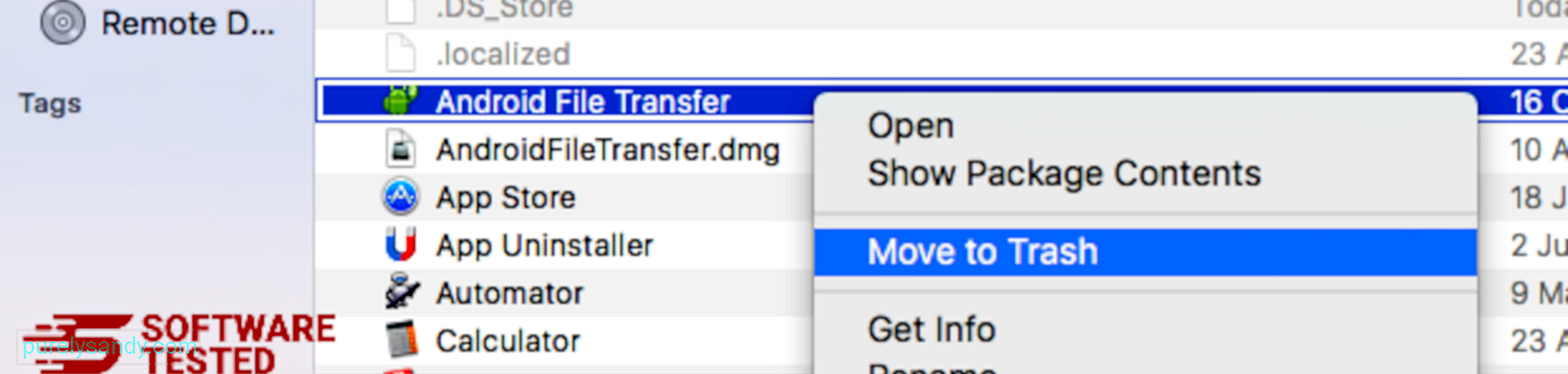
Щоб повністю позбутися вірусу SafeFinder, спорожніть Смітник.
Крок 2: Скасуйте зміни у своєму браузері.Потрібно видалити панель інструментів і скинути налаштування браузера за замовчуванням. Ви можете слідувати інструкціям відповідно до браузера, який ви використовуєте, з інструкцій нижче:
Як позбутися вірусу SafeFinder із SafariБраузер комп’ютера є однією з основних цілей зловмисного програмного забезпечення - зміна налаштувань, додавання нових розширення та зміна пошукової системи за замовчуванням. Отже, якщо ви підозрюєте, що ваш Safari заражений вірусом SafeFinder, виконайте такі кроки:
1. Видалити підозрілі розширення Запустіть веб-браузер Safari та натисніть Safari у верхньому меню. Натисніть Налаштування у спадному меню. 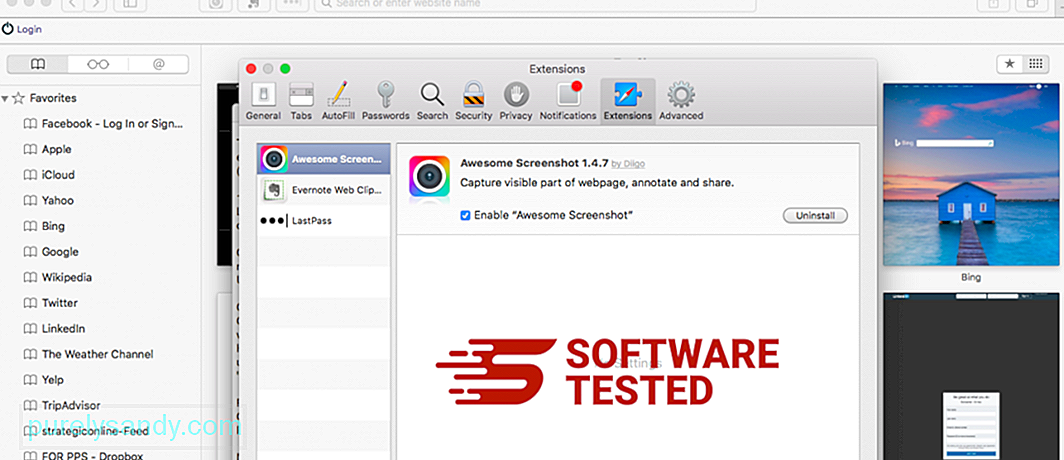
Клацніть на вкладку Розширення вгорі, а потім перегляньте список встановлених на даний момент розширень у меню ліворуч. Шукайте вірус SafeFinder або інші розширення, про які ви не пам’ятаєте, що їх встановлювали. Натисніть кнопку Видалити , щоб видалити розширення. Зробіть це для всіх ваших підозр на зловмисні розширення.
2. Повернути зміни на домашню сторінкуВідкрийте Safari, а потім натисніть Safari & gt; Преференції. Натисніть Загальне . Перевірте поле Домашня сторінка та переконайтеся, що це було відредаговано. Якщо вашу домашню сторінку змінив вірус SafeFinder, видаліть URL-адресу та введіть домашню сторінку, яку ви хочете використовувати. Не забудьте включити http: // перед адресою веб-сторінки.
3. Скинути налаштування Safari33027
Відкрийте програму Safari та натисніть Safari у меню у верхньому лівому куті екрана. Натисніть Скинути Safari. Відкриється діалогове вікно, де ви зможете вибрати, які елементи потрібно скинути. Далі натисніть кнопку Скинути , щоб завершити дію.
Як видалити вірус SafeFinder з Google ChromeЩоб повністю видалити вірус SafeFinder з вашого комп’ютера, потрібно змінити всі зміни. у Google Chrome видаліть підозрілі розширення, плагіни та доповнення, додані без вашого дозволу.
Дотримуйтесь інструкцій нижче, щоб видалити вірус SafeFinder з Google Chrome:
1. Видаліть шкідливі плагіни. Запустіть програму Google Chrome, а потім натисніть на значок меню у верхньому правому куті. Виберіть Інші інструменти & gt; Розширення. Шукайте віруси SafeFinder та інші шкідливі розширення. Виділіть ці розширення, які потрібно видалити, а потім натисніть Видалити , щоб видалити їх. 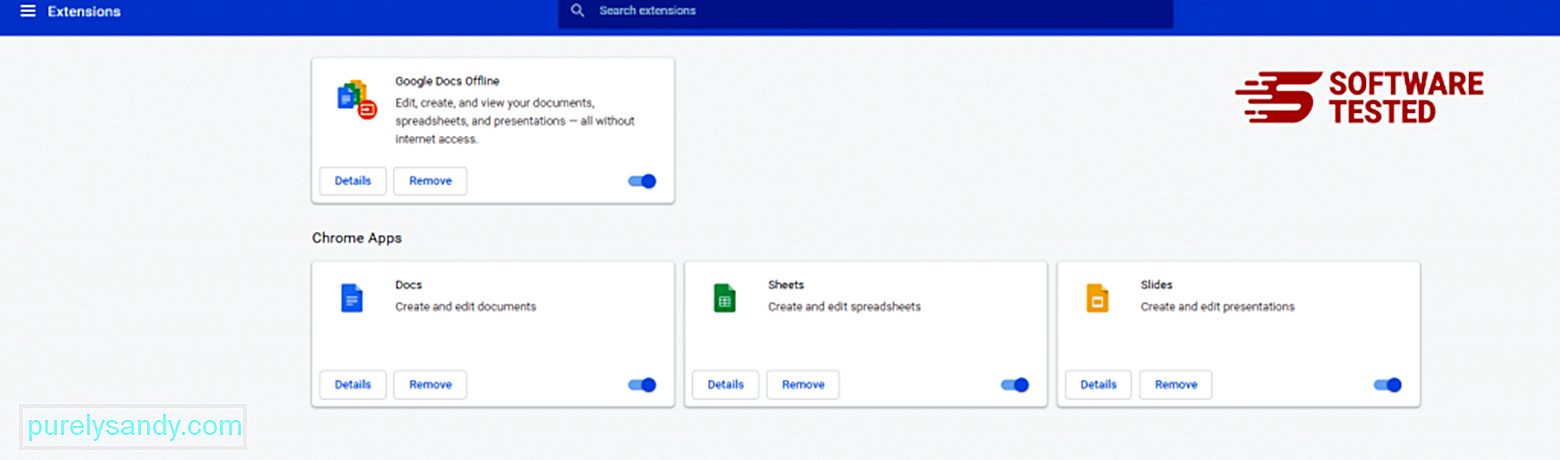
Клацніть піктограму меню Chrome та виберіть Налаштування . Натисніть Під час запуску , а потім поставте галочку Відкрити певну сторінку чи набір сторінок . Ви можете налаштувати нову сторінку або використати наявні сторінки як домашню. 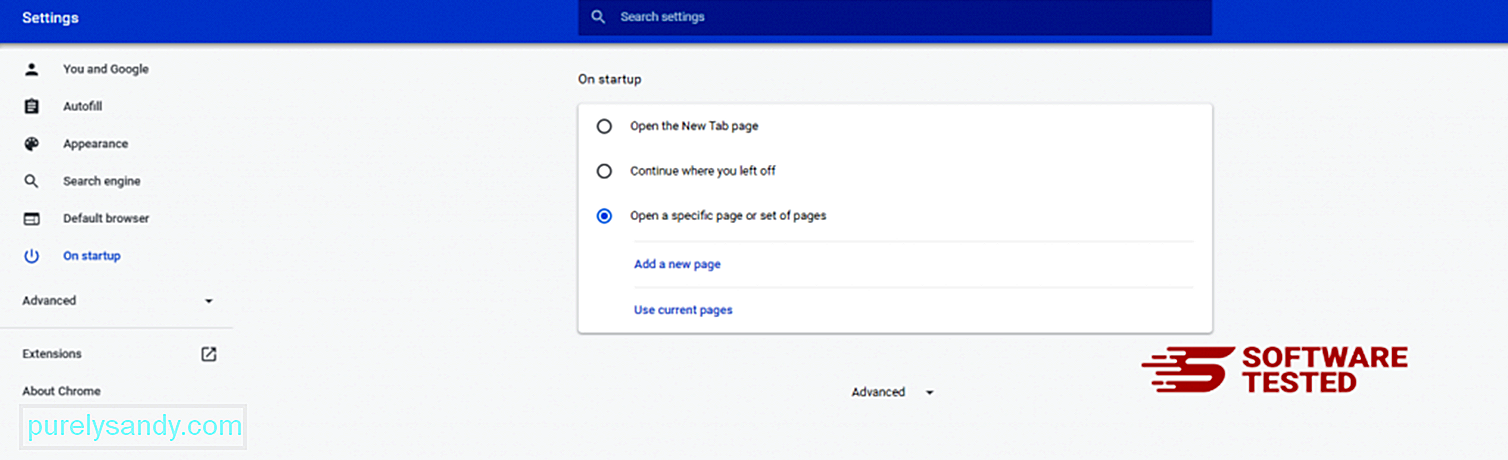
Поверніться до значка меню Google Chrome і виберіть Налаштування & gt; Пошукова система , а потім натисніть Керувати пошуковими системами . Ви побачите список пошукових систем за замовчуванням, доступних для Chrome. Видаліть будь-яку пошукову систему, яка, на вашу думку, є підозрілою. Клацніть меню з трьома крапками поруч із пошуковою системою та натисніть Видалити зі списку. 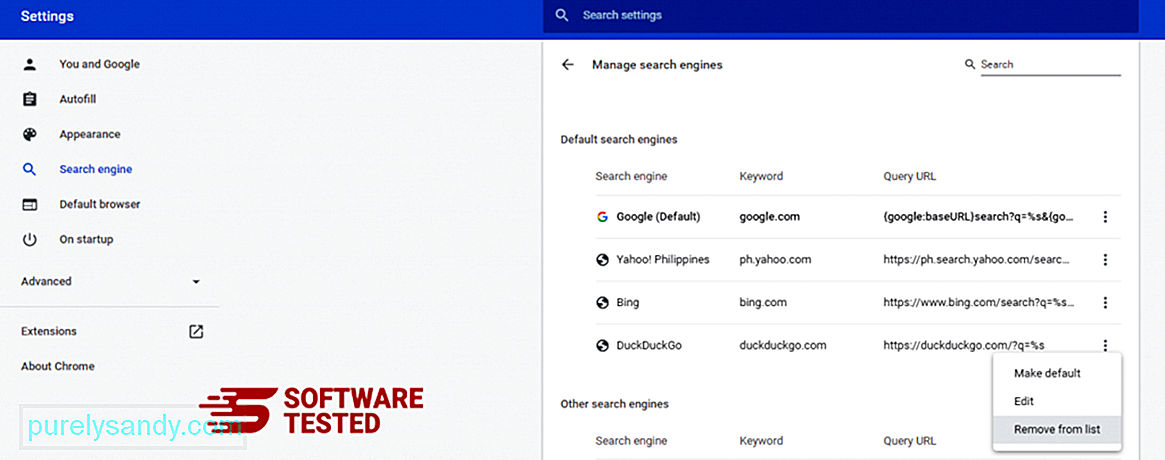
Клацніть на піктограму меню у верхньому правому куті вашого браузера та виберіть Налаштування . Прокрутіть униз сторінки, а потім натисніть Відновити налаштування до початкових значень за замовчуванням у розділі Скинути та очистити. Натисніть кнопку Скинути налаштування, щоб підтвердити дію. 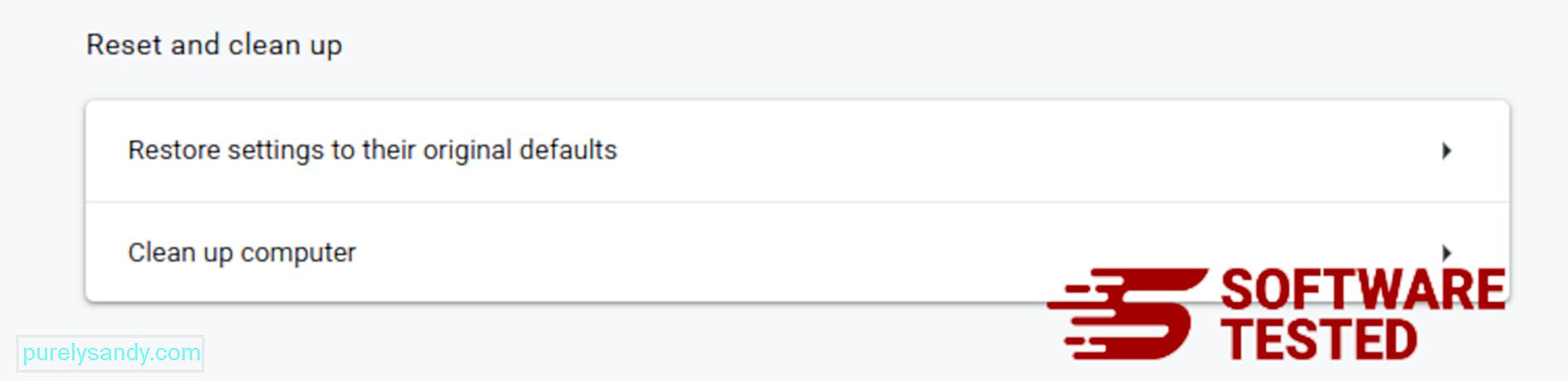
Цей крок скине вашу сторінку запуску, нову вкладку, пошукові системи, закріплені вкладки та розширення. Однак ваші закладки, історія браузера та збережені паролі будуть збережені.
Як видалити вірус SafeFinder з Mozilla FirefoxЯк і інші браузери, шкідливе програмне забезпечення намагається змінити налаштування Mozilla Firefox. Вам потрібно скасувати ці зміни, щоб видалити всі сліди вірусу SafeFinder. Для повного видалення вірусу SafeFinder з Firefox виконайте наведені нижче дії.
1. Видаліть небезпечні або незнайомі розширення.Перевірте Firefox на наявність незнайомих розширень, які ви не пам’ятаєте встановити. Існує величезна ймовірність того, що ці розширення були встановлені шкідливим програмним забезпеченням. Для цього запустіть Mozilla Firefox, натисніть на значок меню у верхньому правому куті, а потім виберіть Додатки & gt; Розширення .
У вікні Розширення виберіть Вірус SafeFinder та інші підозрілі плагіни. Клацніть меню з трьома крапками поруч із розширенням, а потім виберіть Видалити , щоб видалити ці розширення. 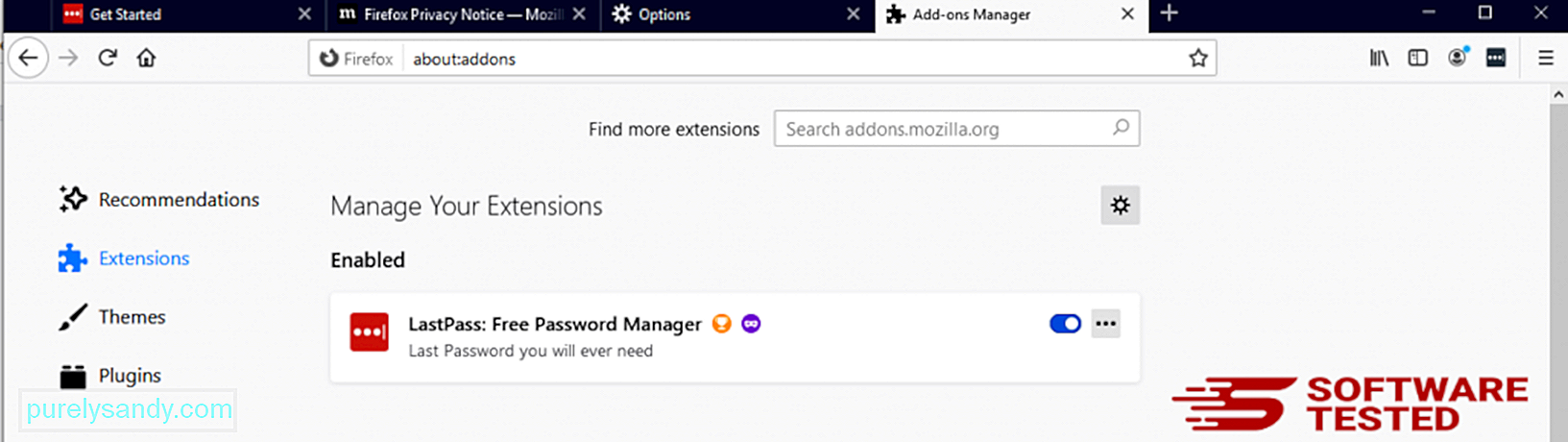
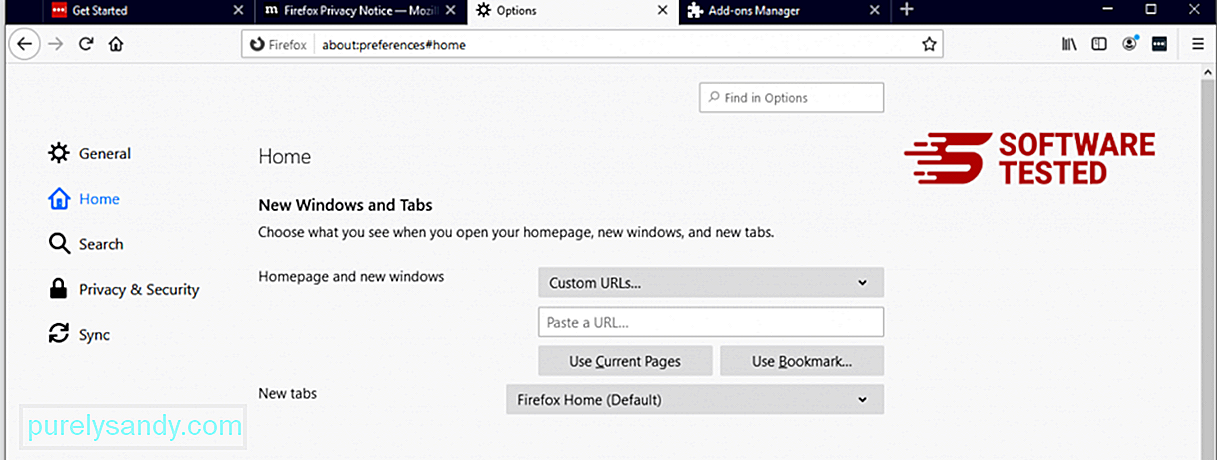
Клацніть на меню Firefox у верхньому правому куті браузера, а потім виберіть Параметри & gt; Загальні. Видаліть шкідливу домашню сторінку та введіть бажану URL-адресу. Або ви можете натиснути Відновити , щоб перейти на домашню сторінку за замовчуванням. Натисніть OK , щоб зберегти нові налаштування.
3. Скиньте Mozilla Firefox. Перейдіть до меню Firefox, а потім клацніть на знак запитання (Довідка). Виберіть Інформація про усунення несправностей. Натисніть кнопку Оновити Firefox , щоб перейти до нового браузера. 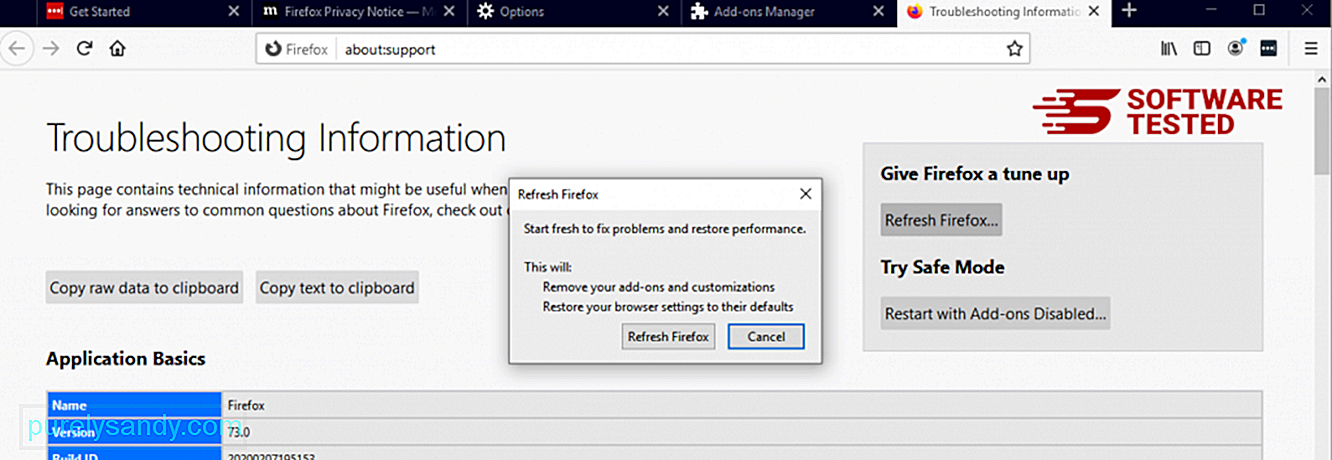
Після того, як ви виконаєте наведені вище дії, вірус SafeFinder буде повністю втрачений з вашого браузера Mozilla Firefox.
Як позбутися вірусу SafeFinder з Internet ExplorerЩоб переконатися, що зловмисне програмне забезпечення, яке зламало ваш браузер, повністю знищено, а всі несанкціоновані зміни скасовано в Internet Explorer, виконайте наведені нижче дії.
1. Позбавтеся від небезпечних доповнень. Коли зловмисне програмне забезпечення викрадає ваш браузер, одним із очевидних ознак є те, коли ви бачите надбудови або панелі інструментів, які раптово з’являються в Internet Explorer без вашого відома. Щоб видалити ці доповнення, запустіть Internet Explorer , натисніть значок шестірні у верхньому правому куті браузера, щоб відкрити меню, а потім виберіть Керувати доповненнями. 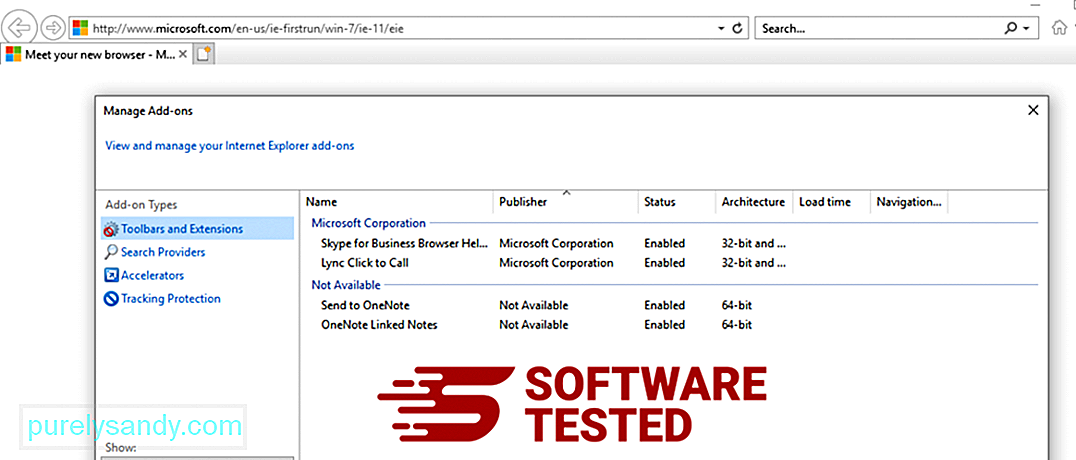
Коли ви бачите вікно Керування доповненнями, знайдіть (ім’я шкідливого програмного забезпечення) та інші підозрілі плагіни / доповнення. Ви можете вимкнути ці плагіни / доповнення, натиснувши Вимкнути . 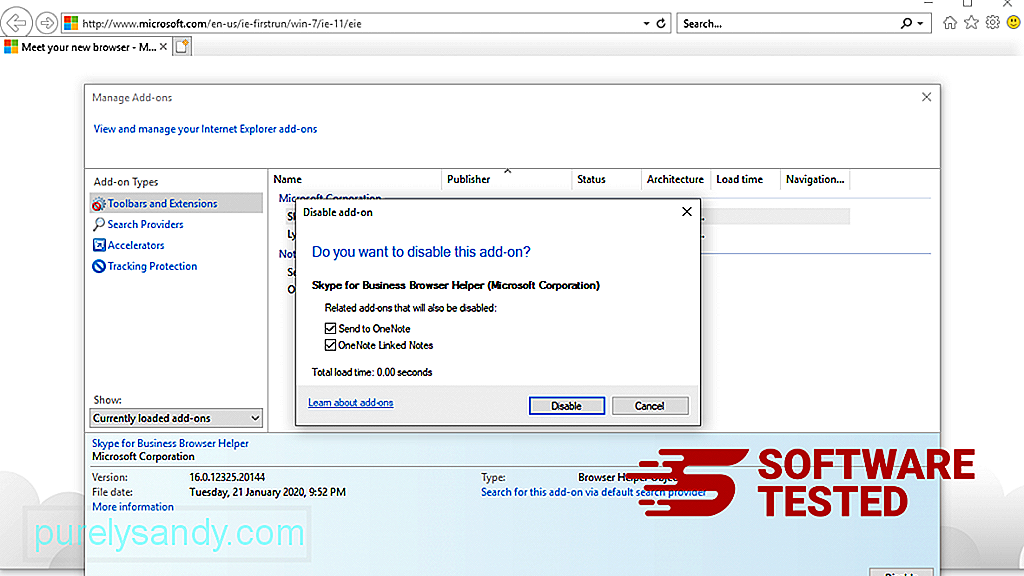
Якщо у вас раптом з’явилася інша стартова сторінка або ваша пошукова система за замовчуванням була змінена, ви можете змінити її назад через налаштування Internet Explorer. Для цього натисніть значок шестірні у верхньому правому куті браузера, а потім виберіть Властивості браузера . 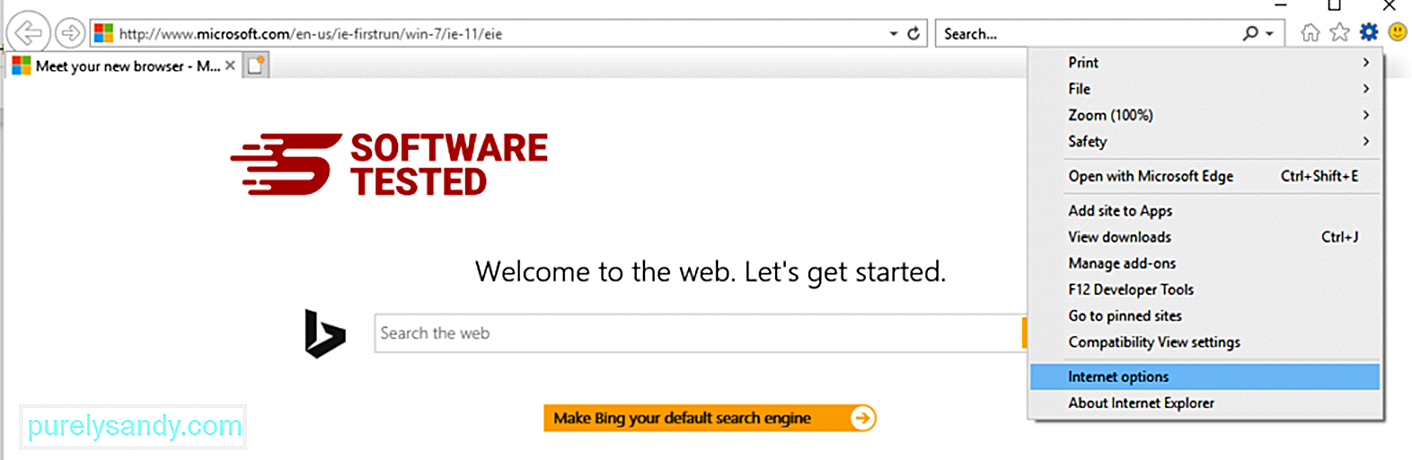
На вкладці Загальне видаліть URL-адресу домашньої сторінки та введіть бажану домашню сторінку. Натисніть Застосувати , щоб зберегти нові налаштування. 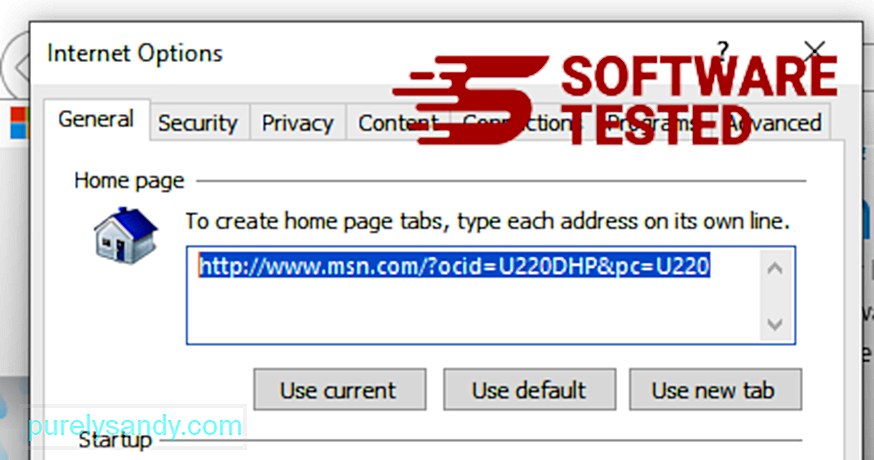
У меню Internet Explorer (значок шестірні вгорі) виберіть Властивості браузера . Клацніть на вкладку Додатково , а потім виберіть Скинути . 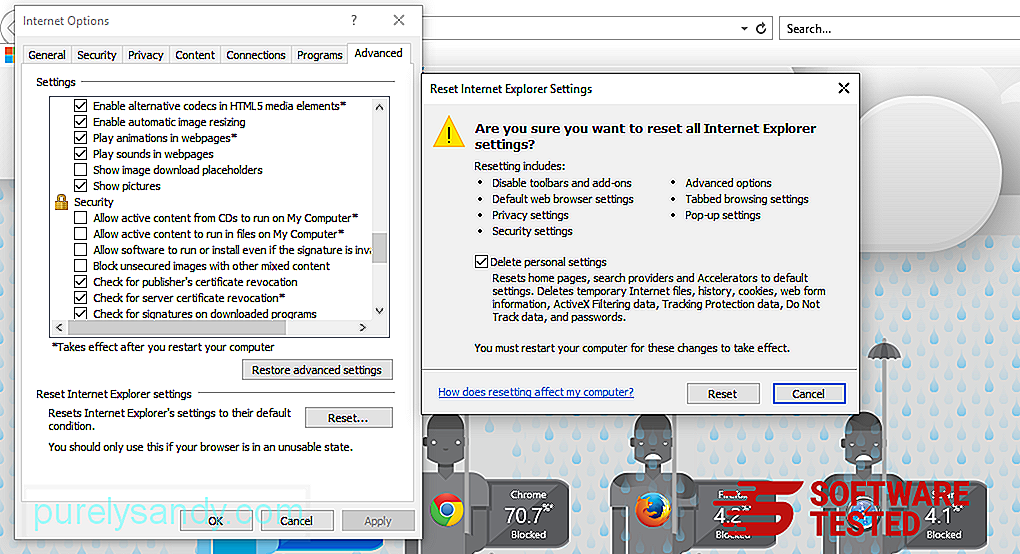
У вікні Скидання поставте галочку Видалити особисті налаштування та ще раз натисніть кнопку Скинути , щоб підтвердити дію.
ПідсумокБезпечний пошук не просто звичайний викрадач браузера. Він продовжує розвиватися та зростати з точки зору витонченості та варіацій. Тож, коли ви помітите його присутність, не забудьте повністю видалити його з вашого Mac.
Відео YouTube: Вірус SafeFinder
09, 2025

